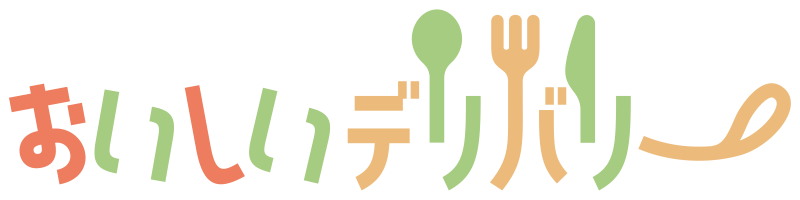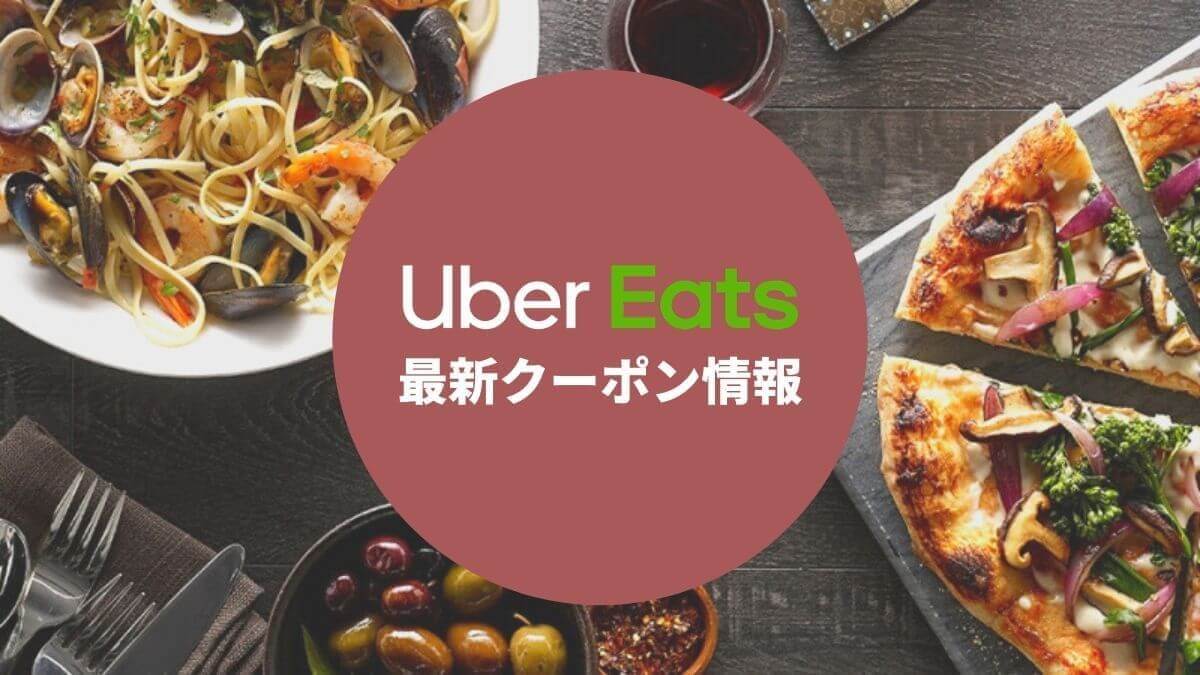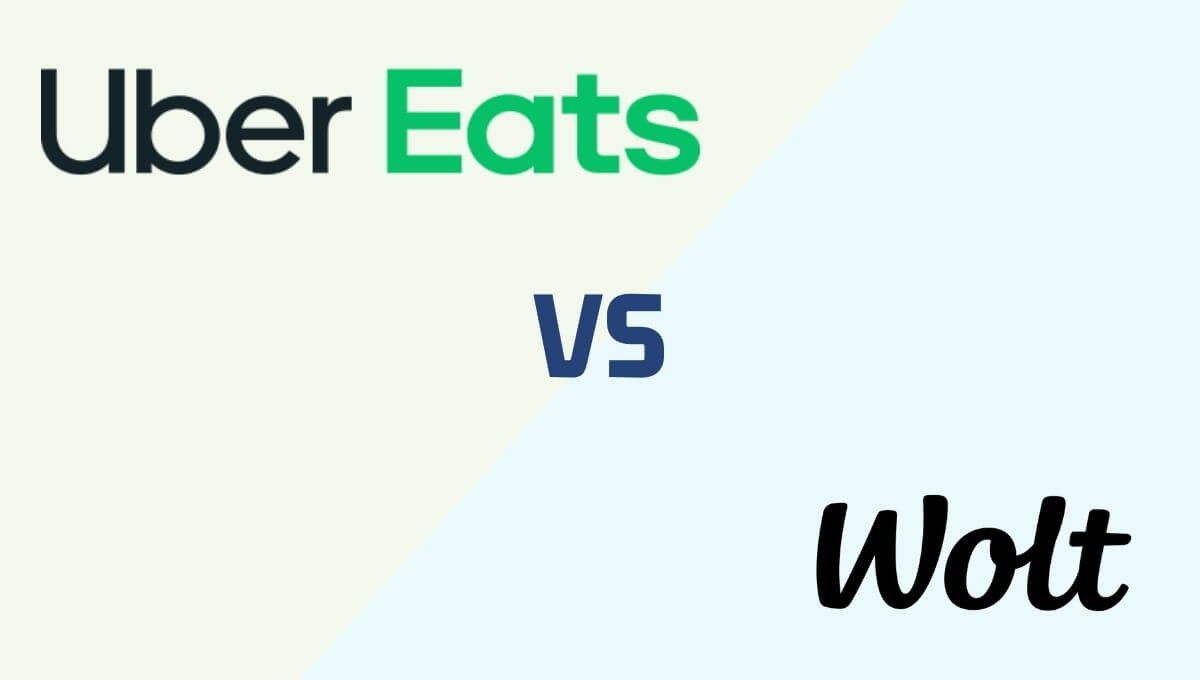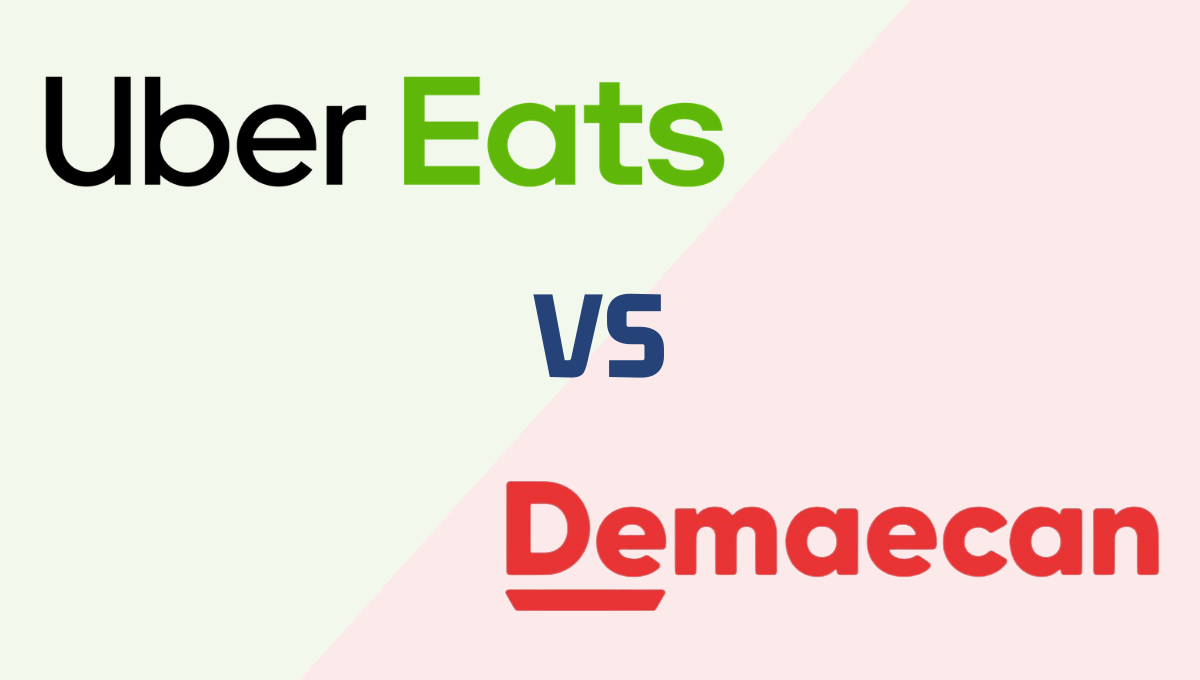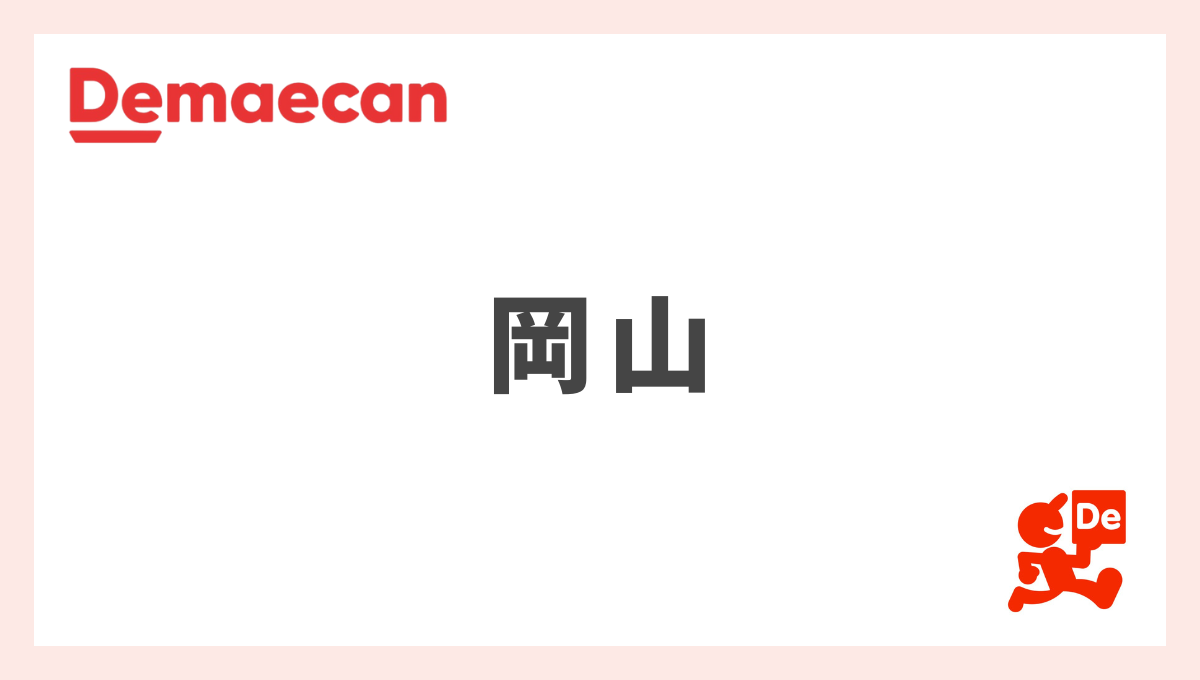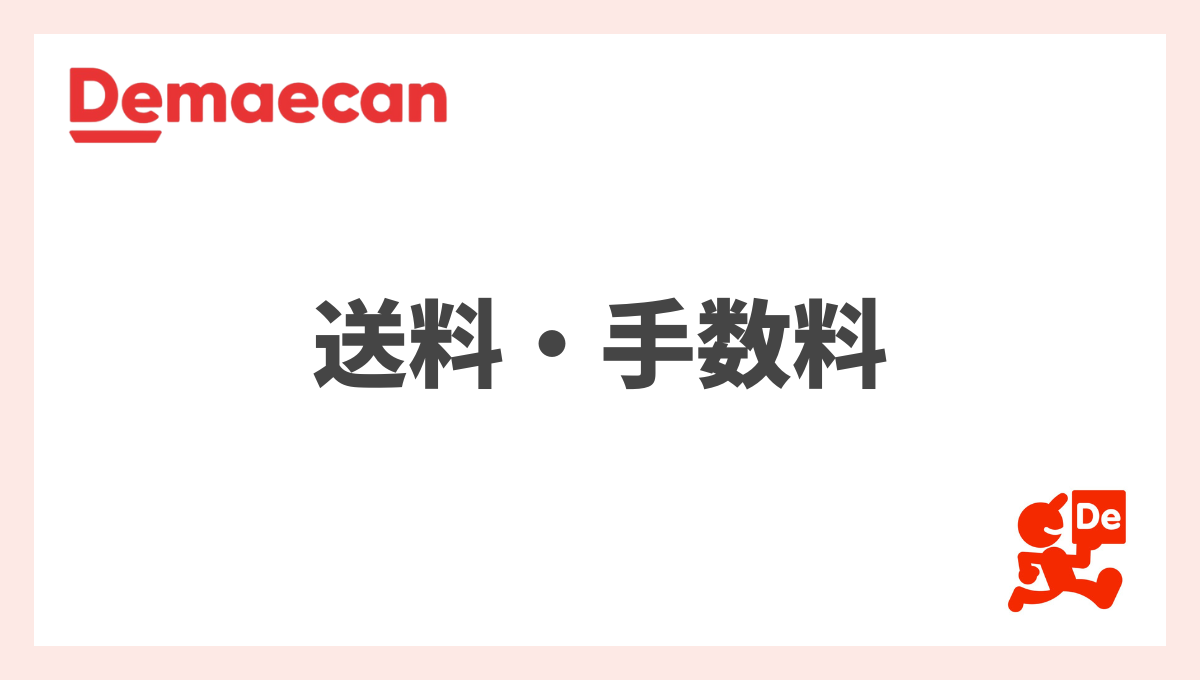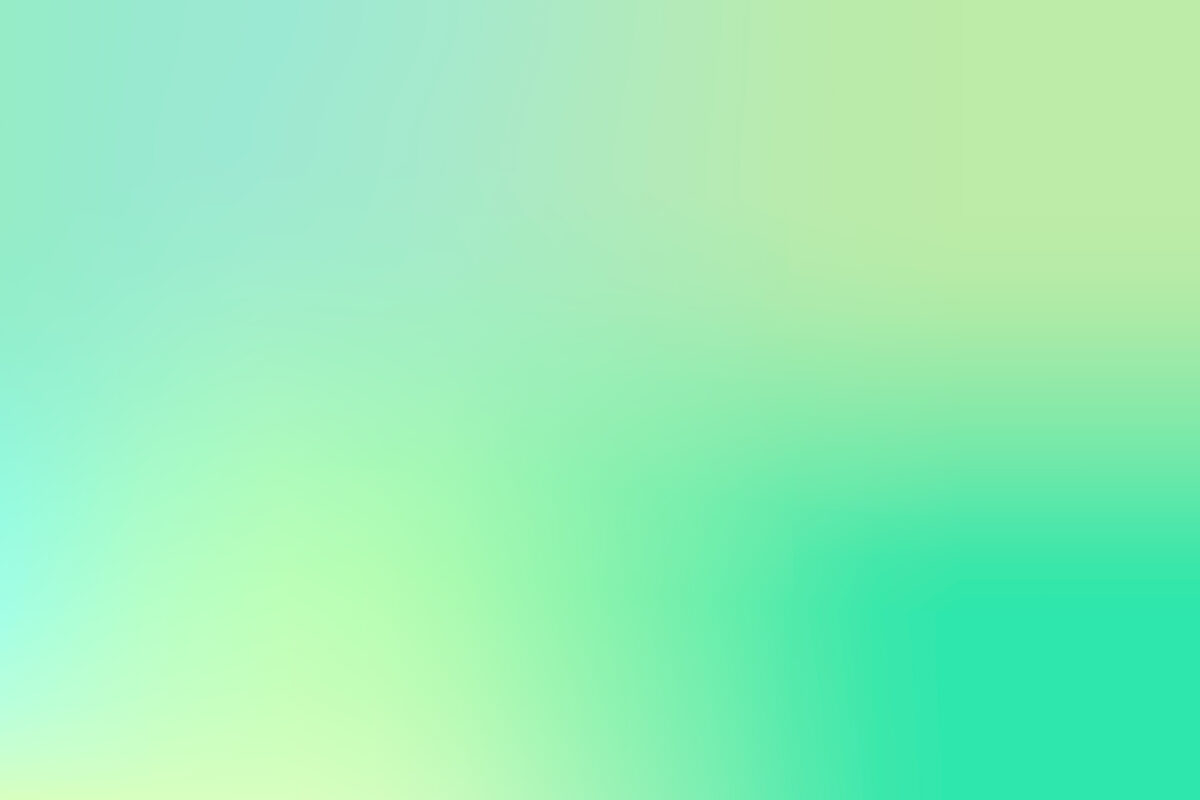Uber Eats(ウーバーイーツ)を注文するには?注文アプリの使い方を解説

フードデリバリーサービスUber Eats(ウーバーイーツ)で料理を注文しようと思ってみたものの注文方法やアプリの使い方がイマイチ分からないという人も多いでしょう。
Uber Eats(ウーバーイーツ)は海外生まれのサービスなので、日本人にはちょっと分かりにくいところもあるかもしれないですね。
このページでは、Uber Eats(ウーバーイーツ)で料理を注文する方法やアプリの使い方について詳しく解説していきます。
- Uber Eatsのアプリをダウンロードしてアカウント作成する
- 自宅や勤務先以外にも、公園やカラオケのような屋外にも届けてくれる
- 即時注文、予約注文、持ち帰りの3パターンの注文方法がある
- 予約注文は最短1時間後、最長1週間後の予約ができる
- 持ち帰りは配送手数料やサービス料が一切かからない
- 配達で問題があった場合、サポートに連絡すれば基本的に返金される

現在Uber Eatsでは、人気スマートフォンゲーム『モンスターストライク』とのコラボキャンペーンを実施しています。
Uber Eatsアプリの「クーポン・プロモーション」欄に下記のプロモーションコードを入力すると、1,500円割引×2回分(合計3,000円分)のクーポンを受け取ることができます。
期限は2025年7月31日までとなっています。
クーポンを利用すれば、多くの場合、店舗で食べるより安く利用できるので、まだUber Eatsを利用したことがない方はぜひご活用ください!
詳しい利用条件や、その他のクーポン情報は「Uber Eatsクーポン最新情報」でご確認いただけます。
【プロモーションコード】
MONST
【Uber Eats公式アプリ】
今すぐクーポンを適用する
Uber Eats(ウーバーイーツ)のアカウント作成の流れ
Uber Eats(ウーバーイーツ)で料理を注文するにはUberのアカウントを作成しないといけません。
Uberアカウントを作成する流れは以下の通りです。
- Uber Eats公式サイトから登録する
- 電話番号と名前を入力する
- Uber Eatsアプリをダウンロードする
Uberアカウントを作成する流れを順に解説します。
①Uber Eats公式サイトから登録する
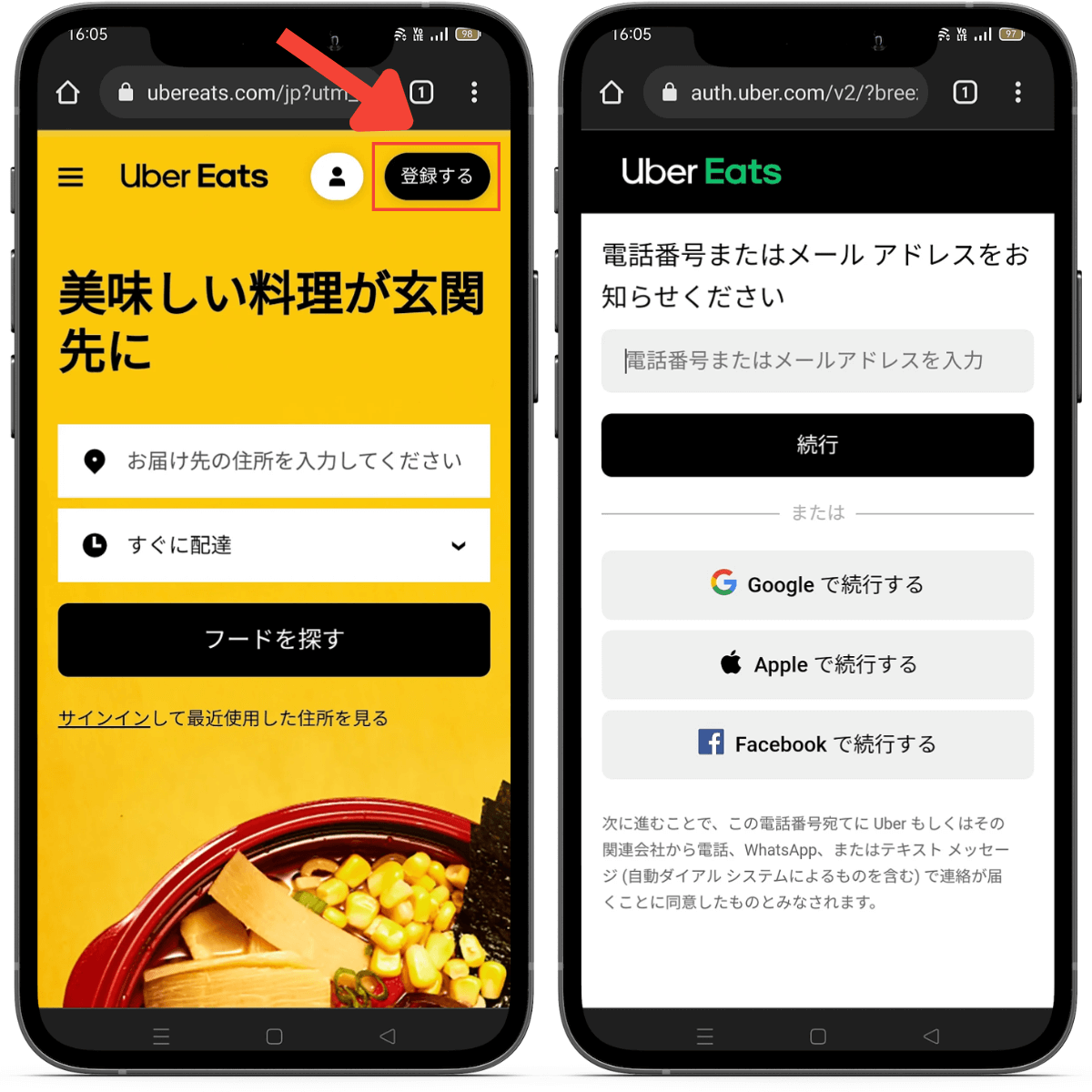
まずはUber Eats公式サイトにアクセスし、右上の「登録する」からアカウントを作成していきます。
「登録する」をタップしたらメールアドレスを登録します。
②携帯電話番号と名前を入力する
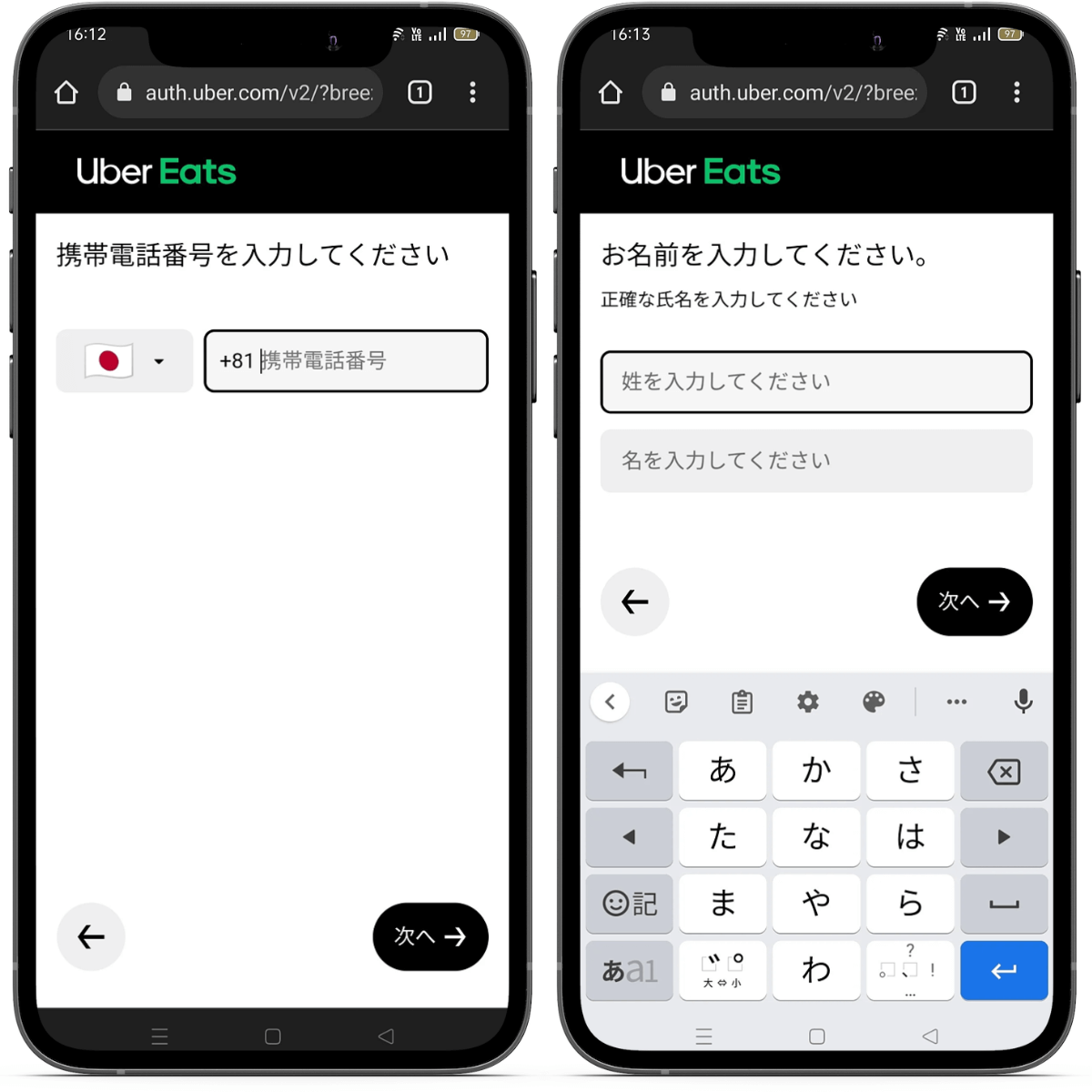
続いて携帯電話番号を入力します。電話番号はSMS認証をするため携帯電話番号ではないといけません。
名前は「正確な氏名」と書いてますが偽名で大丈夫です。
ただし、戸建ての家に配達してもらう場合は表札と違う姓(名字)にすると配達員が迷ってしまうので、戸建ての家の方は名字を本名にするといいでしょう。
また、女性(特に一人暮らしの方)は男性っぽい名前にした方が配達員とトラブルになりにくいのでおすすめです。
なお、名前は後から自由に変更できます。
アプリの「アカウント→プロフィール写真→アカウントを編集する→名前(または姓)」の順で変更できます。
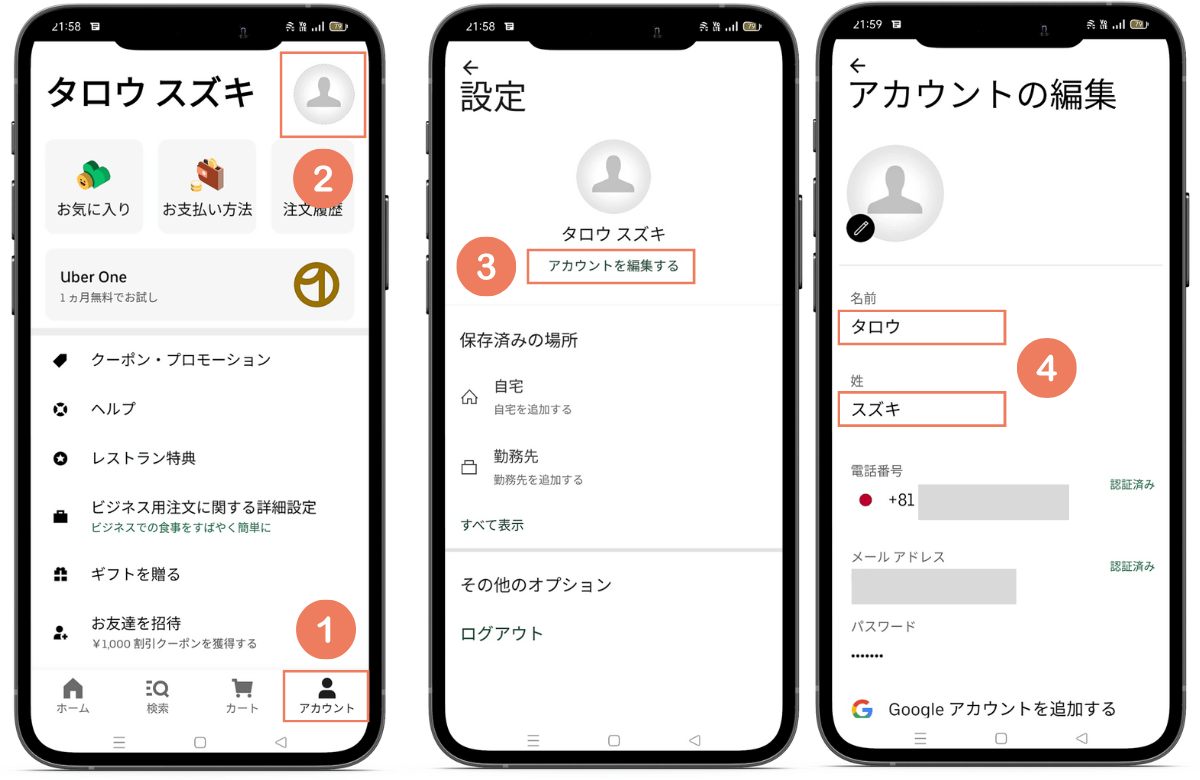
③Uber Eatsアプリをダウンロードする
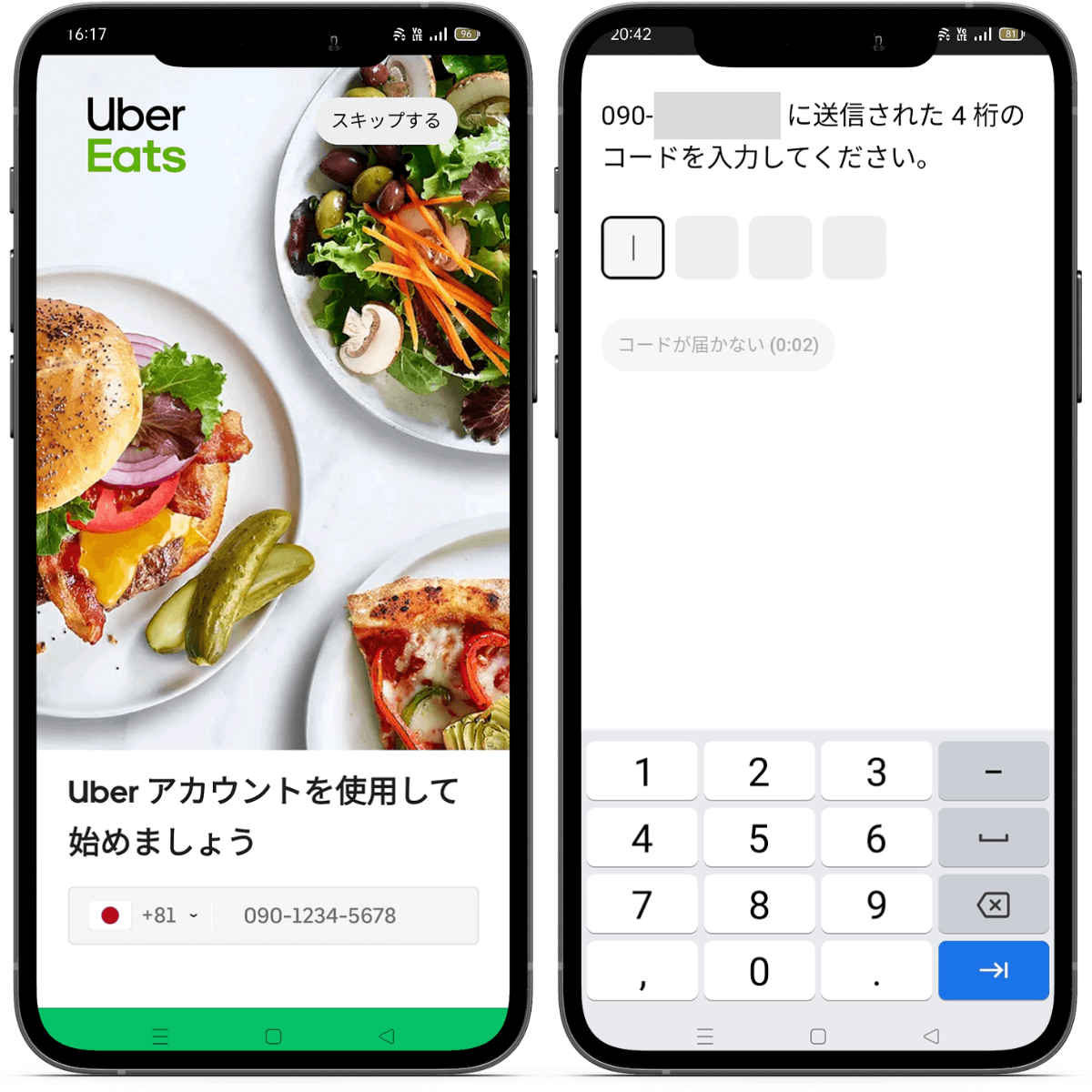
最後にUber Eatsのアプリをダウンロードします。
ダウンロードしたら、先ほど登録した携帯電話番号を入力してSMS認証すればログインすることができ、アプリから注文できます。
Uber Eats(ウーバーイーツ)注文アプリの使い方
Uber Eats(ウーバーイーツ)の注文するときに必要な「届け先住所」と「支払い方法」を登録する方法、そして割引できるお得な「プロモーションコードの入力方法」について解説します。
届け先の住所を入力する方法
お届け先は「自宅」と「勤務先」の住所が2カ所まで保存可能なので、次回以降の注文時は住所を入力する手間はありません。
住所の保存方法は「アカウント→プロフィール写真→自宅(または勤務先)」から入力できます。
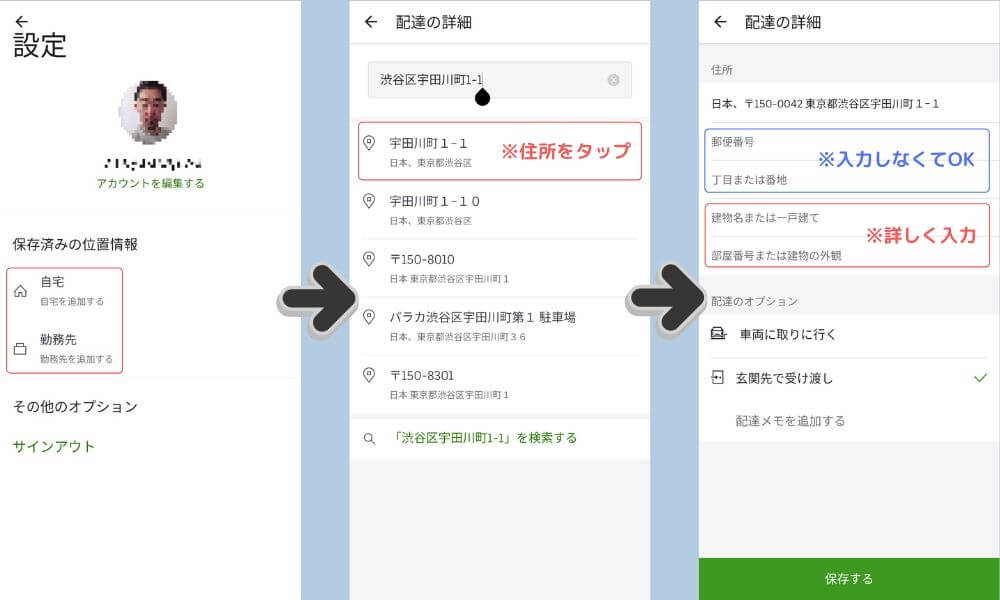
- 「自宅」か「勤務先」のどちらかを選択し、住所を入力します。
- 住所を入力したら候補が出てきますので、住所をタップします。
- マンションやビルの名前、部屋番号などを入力します。
「配達のオプション」では受け取り方法を選べます。
通常の配達のように玄関先まで届けて欲しい場合は「玄関先で受け渡し」にチェックを。
マンションの1階まで取りに行くような場合は「車両に取りに行く」にチェックを入れてください。
例えば、部屋番号を教えたくない場合は、住所欄に部屋番号を書かずに「車両に取りに行く」にチェックを入れれば、マンションの1階で受け取れるので、部屋番号が知られずに済みます。
あと、入り口が分かりにくかったり、入館方法が複雑なタワーマンションなどは配達メモに情報を書いてあげるとスムーズに商品の受け渡しができます。
戸建ての場合は、表札に書かれている名前を記入しましょう。特に偽名だと分からないので。
あと、隣接住宅が同じ住所の場合がありますので、建物の外観の特徴などを記入しておくと安心です。
お支払い方法を追加する方法
Uber Eats(ウーバーイーツ)で料金を支払う方法は以下の通りです。
- クレジットカード
- デビットカード
- 現金
- Apple Pay
- LINE Pay
- PayPay
- 楽天ペイ
現金以外のお支払い方法は登録しておくことができます。登録方法は「アカウント→お支払い方法」でお支払い方法を追加できます。
現金以外の支払い方法は配達パートナーのやり取りがありませんので、非常に楽でおすすめです。

プロモーションコードを追加する方法
Uber Eats(ウーバーイーツ)には初回限定のプロモーションコード(クーポン)があり、プロモーションコードを利用すれば安くお得に利用することができます。
プロモーションコードを追加するには「アカウント→プロモーション」をタップして、そこに当サイト限定のプロモーションコード【MONST】を入力すれば、3,000円クーポンがGETできます。
クーポンを利用すれば、多くの場合、店舗で食べるより安く利用できるので、まだUber Eats(ウーバーイーツ)を利用したことがない方はぜひご活用ください!
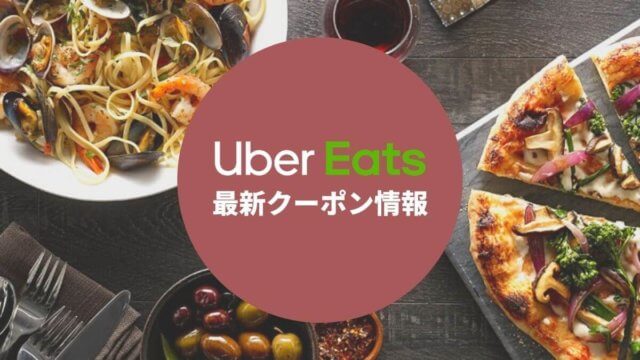

現在Uber Eatsでは、人気スマートフォンゲーム『モンスターストライク』とのコラボキャンペーンを実施しています。
Uber Eatsアプリの「クーポン・プロモーション」欄に下記のプロモーションコードを入力すると、1,500円割引×2回分(合計3,000円分)のクーポンを受け取ることができます。
期限は2025年7月31日までとなっています。
クーポンを利用すれば、多くの場合、店舗で食べるより安く利用できるので、まだUber Eatsを利用したことがない方はぜひご活用ください!
詳しい利用条件や、その他のクーポン情報は「Uber Eatsクーポン最新情報」でご確認いただけます。
【プロモーションコード】
MONST
【Uber Eats公式アプリ】
今すぐクーポンを適用する
Uber Eats(ウーバーイーツ)の注文方法
Uber Eats(ウーバーイーツ)に登録してUber Eatsのアプリを開けば注文可能なレストランがズラッと表示されます。
表示順はAIによって自動的に出てくるので、人によっても変わりますし何とも言えませんが、基本的には「レストランとの距離」「待ち時間」「評価」「人気」が関係してきます。
Uber Eats(ウーバーイーツ)はお届け先から近いレストランの方が優先されて上位に表示されやすいです。
逆に遠すぎるレストランはアプリに表示されません。例えば、渋谷にいた場合、池袋のレストランは表示されません。具体的な距離は分かりませんが、お届け先から6~7km以上あるレストランは注文できません。
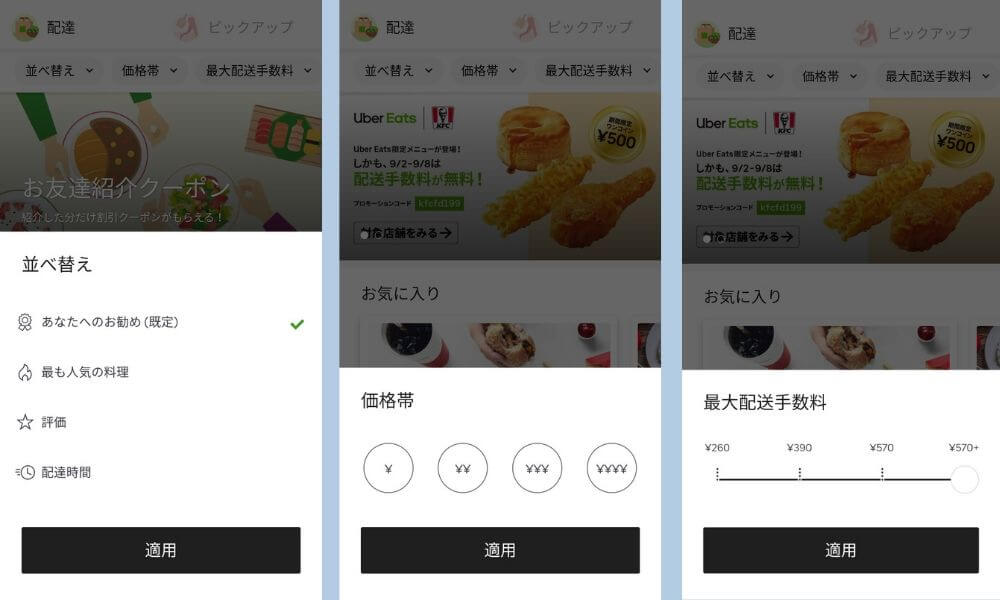
レストランは絞り込み検索や並び替えも可能です。料理別で検索するのはもちろん「価格帯」や「最大配達手数料」も絞り込めるので、安いレストランだけ表示させることもできます。
並べ替えは「お勧め料理」「最も人気の料理」「評価が良い順」「配達時間が早い順」の順に並べ替え可能です。
価格帯は4段階で「¥」が少ないほど安いレストランになります。
最大配送手数料も4段階で選択できます。
また、外資系企業らしく、「ベジタリアン」「ビーガン料理」「グルテンフリー料理」という「食事制限あり」でも絞り込むこともできます。女性にとってはありがたいですね!
カートに商品を入れて即時注文
レストランが決まったら注文したい料理をカートに入れていけば良いだけです。
注意したいのは備考欄などがないので個別のリクエストができないこと。
例えばハンバーガー屋のポテトにケチャップつけたい場合や寿司屋のワサビを別添えで欲しい場合はオプションで記載されていない限りリクエストできません。
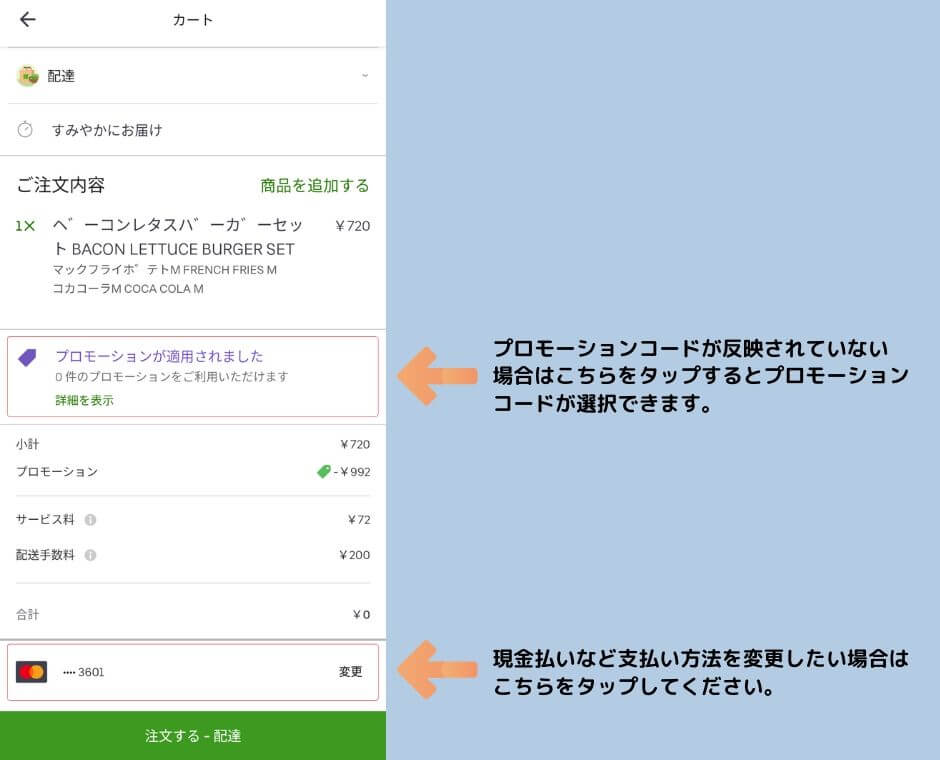
カートに料理を入れたら上の画像の画面になります。
- お届け先住所
- ご注文内容
- プロモーションコードは反映されているか
- 支払い方法は間違いないか
以上の情報が間違いないか確認して、問題なければ「注文する」をタップすれば注文が完了されます。
プロモーションコードは自動的に反映されますが、まれに反映されていない場合があります。その場合はプロモーションコードの欄をタップすれば使いたいプロモーションコードを選択できます。
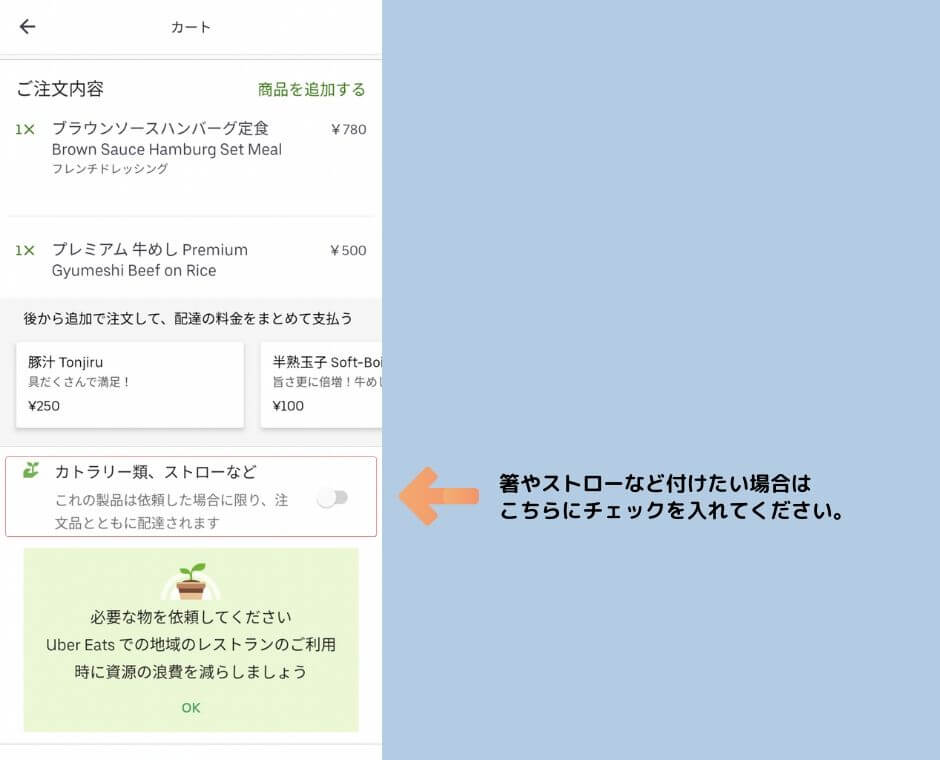
また、レストランによっては上の画像のように使い捨て商品(ストローや箸など)を付けるか選択できるようになっています。なんとも外資系企業らしいエコなサービスですね。
ただ、注意したいのはデフォルトが「箸などを付けない」ことになっていることです。しかも保存できないので毎回チェックを入れないといけないのでかなり面倒です。改善してほしいものです・・・。
料理を注文した後のアプリの使い方
Uber Eats(ウーバーイーツ)で料理を注文すると、「配達予定時間」及び「最も遅い到着予定時間」が表示されます。
配達予定時間はどのように算出されているかというと、通常時にレストランが注文を受け付けてから準備を完了するまでにかかる平均時間とレストランから配達先までの推定所要時間です。
あくまでも目安で、実際の配達時間は、レストランの混雑状況、注文量、交通状況によって変わってきますが、「最も遅い到着予定時間」より遅くなることは滅多にありません。
料理が出来上がり、Uber Eats(ウーバーイーツ)配達パートナーが商品を受け取ると、Uber Eatsアプリから「ご注文の料理をお届けに向かっています」とプッシュ通知が届きます。
アプリを見るとリアルタイムでUber Eats配達パートナーがどこにいるか分かり、到着1分くらい前になったら「まもなく到着します」と再度プッシュ通知がきます。
もし配達パートナーが道に迷っていても一目瞭然です。そういうときは配達パートナーにメールや電話をすることも可能ですし、逆に配達パートナーから連絡が来ることもあります。
ですので、配達パートナーから連絡が来ても対応できるように、携帯電話は側に置いておくと良いです。
料理が到着した後のアプリの使い方
Uber Eats(ウーバーイーツ)の配達パートナーが届け先に到着したら、料理を受け取りましょう。
「玄関先で受け渡し」にしている場合は、部屋で待っていれば配達パートナーがインターフォンを押して部屋まで届けてくれます。
「車両に取りに行く」にしている場合は、到着すると配達パートナーから電話かメールが来るので、指定の場所に取りに行ってください。連絡が来る前でも、配達パートナーが到着しそうなタイミングで先に行っているとスムーズに受け渡しができます。
料金の支払いは、現金払い以外の場合はすでに支払い済みなので、そのまま商品を受け取ってください。現金払いでお釣りが出る場合でも、配達パートナーがお釣りを渡してくれるので安心です。
料理を受け取った後は、レストランや配達パートナーを評価することが可能です。美味しくなかったレストランには悪い評価を、迷わず早く届けてくれた配達パートナーには良い評価をしてあげてください。
評価はレストランや配達パートナーにとって非常に重要です。評価が良い順にレストランを並べ替えて選ぶことができ、配達パートナーは評価が悪いとオーダーが入りにくかったり、インセンティブが付きにくくなったりします。最悪の場合、アカウント停止になることもあります。
よほど悪いことがなければ良い評価をしてあげるといいでしょう。
注文者も配達パートナーから評価されます。悪い評価が多かったり、大きなクレームがあればアカウント停止になることもあるので注意が必要です。
※初回限定クーポンを利用すれば、店舗より安く食べられるので、ぜひ活用してください。(Uber Eatsのアプリはこちら)
Uber Eats(ウーバーイーツ)で予約注文する方法
Uber Eats(ウーバーイーツ)の注文は時間指定して予約注文をすることができます。
予約注文は最短1時間後、最長1週間後の予約ができます。翌日以降の予約をする人はあまりいないと思いますが。
予約時間は19時に来て欲しくても19時ピッタリに届けてもらうのは難しく、30分の幅は設けることになります。
例えば、19時に来てほしい場合は18時45分~19時15分とか19時00分~19時30分というように指定します。
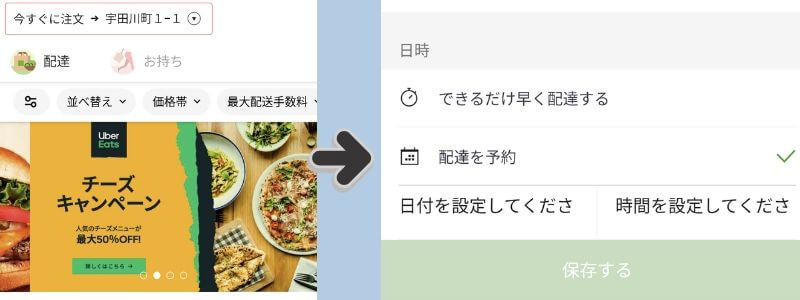
予約注文したい場合はトップ画面上部に表示されている住所をタップします。タップした先の画面の一番下に日時を設定できる項目があるので、「配達を予約」をタップして希望の日時を入力します。
その他は即時注文と同じ流れになります。
持ち帰り(テイクアウト)する方法
Uber Eats(ウーバーイーツ)は自分で直接レストランに商品を取りに行って、持ち帰り(テイクアウト)することもできます。
持ち帰りの良いところは配送手数料やサービス料が一切かからないことです。
ただし、レストランは限られていて大手チェーン店はほとんどやっていなく、個人レストランが多いです。
持ち帰りの注文をする方法はアプリのトップページ上部にある「お持ち帰り(ピックアップ)」をタップします。
すると、持ち帰りができるレストランとともに、調理時間やレストランの距離なども表示されるので、レストランと商品を選びます。
ピックアップの注文後、レストランが注文を受け付けた時間と、注文の品の調理にかかる時間、および受け取り時間の目安が通知されます。
レストランに着いて商品を受け取るには、追跡画面に注文番号が書いてあるので、それをお店に伝えれば商品を受け取ることができます。
Uber Eats(ウーバーイーツ)の注文でよくある質問
Uber Eats(ウーバーイーツ)の注文でよくある質問をまとめました。
領収書はどうやって貰える?
領収書は配達パートナーに言っても貰えません。
領収書は注文が完了すると、Uber Eatsアカウントに登録されているメールアドレスに領収書が送信されます。
印刷したい場合やpdfをダウンロードしたい場合はメール内にある「注文内容」をタップすると、ウェブサイトのアカウントページから領収書を発行することができます。
現在の注文に問題が起きたらどうする?
「商品が足りない」「スープがこぼれてぐちゃぐちゃになってる」というような問題があれば、Uber Eatsサポートセンターに問い合わせれば返金されます。
Uber Eatsサポートセンターに問い合わせするにはアプリの「以前のご注文→お問い合わせ」をタップ。
するとヘルプページが出てきますので、現在起きている問題に合わせた項目を選択してください。
以前は電話もできたのですが、現在は新型コロナウイルスの影響で閉鎖していますので、メールでのみの問い合わせになります。
ですので、リアルタイムの対応はできませんので、予めご承知ください。
注文をキャンセルしたい
Uber Eats(ウーバーイーツ)の料理の注文をキャンセルしたい場合はアプリからキャンセルできます。
現在の注文が見れるページの「確認」をタップ。右上の「︙」をタップすれば注文をキャンセルできる画面にいきます。
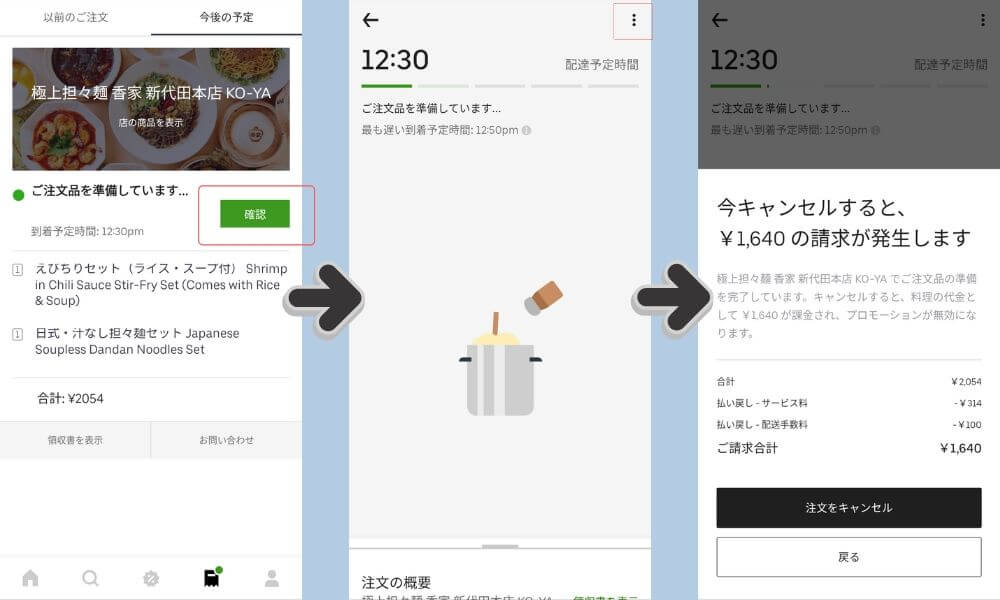
キャンセル料はレストランが注文を受け付ける前なら全額払い戻しできますが、レストランはオーダーが届いたらすぐに受け付けますので、結構難しいです。
レストランが注文を受け付けた後にキャンセルする場合はキャンセル料が発生します。
キャンセル料は配送手数料やサービス料を差し引いた金額です。上の画像では元の金額2,054円に対し、キャンセル料1,640円も取られてしまいます。かなり取られますね・・・。
しかもプロモーションコードも消化されてしまいます。
もし「注文内容の変更」「予定到着時間よりかなり遅れている」というような場合はUber Eatsサポートセンターに電話すれば対応してくれるかもしれませんので、電話してみると良いと思います。
ログインパスワードを忘れた
Uber Eats(ウーバーイーツ)のログインパスワードを忘れた場合はパスワードをリセットして再設定することができます。
パスワードはこちらからリセットできます。
Uber Eats(ウーバーイーツ)の注文まとめ
Uber Eats(ウーバーイーツ)の注文方法やアプリの使い方について解説しました。
Uber Eats(ウーバーイーツ)は革新的なサービスではありますが、外資系企業というのもあり、アプリがちょっと使いにくかったり分かりにくかったりすると思います。
とはいえ、Uber Eats(ウーバーイーツ)は今まで出前をやっていなかったレストランの料理を注文できて便利ですし、アプリの使い方も今までなかったような感覚で楽しいと思うので、自宅や勤務先がUber Eats(ウーバーイーツ)のエリア内なら一度使ってみてはいかがでしょうか?

現在Uber Eatsでは、人気スマートフォンゲーム『モンスターストライク』とのコラボキャンペーンを実施しています。
Uber Eatsアプリの「クーポン・プロモーション」欄に下記のプロモーションコードを入力すると、1,500円割引×2回分(合計3,000円分)のクーポンを受け取ることができます。
期限は2025年7月31日までとなっています。
クーポンを利用すれば、多くの場合、店舗で食べるより安く利用できるので、まだUber Eatsを利用したことがない方はぜひご活用ください!
詳しい利用条件や、その他のクーポン情報は「Uber Eatsクーポン最新情報」でご確認いただけます。
【プロモーションコード】
MONST
【Uber Eats公式アプリ】
今すぐクーポンを適用する